
シングルマザーの住所問題解決! ネットショップをやりたい方も必見!
東京に住所を持ちました^^
こんにちは!
旅するシングルマザー、Lucci新人広報です。
弊社のバーチャルオフィス「NAWABARI」のユーザーとなるべく、申し込みをして無事審査に通り、先日使用できる住所と電話番号が届きました!
これで、レンタルアドレス・郵便物受け取り・転送、電話要件転送のサービスが受けられることになりました。
受け取ってみて思ったこと。
とにかく安心。
シングルマザーとなって、
相手に自分の現住所を伝えたくない(母も一緒に住んでるし)→でも色々な書面のやりとりが発生する→書類受け渡しも住所に困る→弁護士を立てるかどうかまだ決めていない、という私には、個人情報を開示しなくてもいい安堵感がこの上なく、子供の安全も家族の安全も守れたなぁとほっとしました。
これはシングルマザーだけでなく、
個人経営だけどオフィスは持ってないから自宅の住所を記載しているような方、ネットショップを始めたんだけど郵送やショップカードに自分の自宅の住所を書いて送っている方も、同じように安心できるサービスだと思います。
今日は「NAWABARI」申し込みから審査、そして住所が使用できるようになるまでの手順をこちらにまとめておきたいと思います。
①プラン決定、申し込み


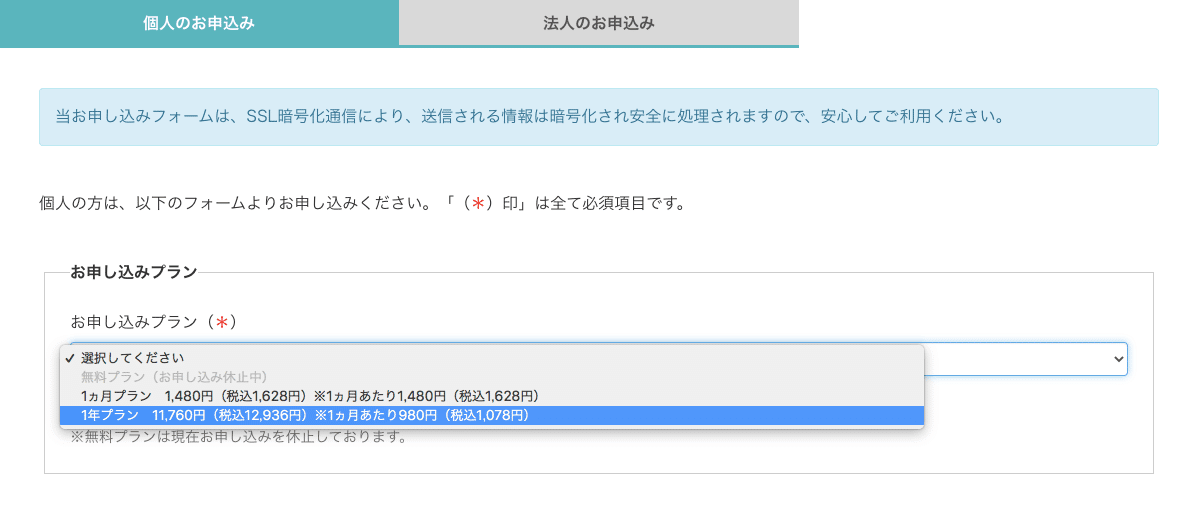
上記の順でプランを決めていきます。
まずは個人と法人でプランがあります。私は個人利用なので個人の方を選択。1年プランか1ヶ月プランか選べるので、どんなことに利用したいのかで決めていったらいいですね。私の場合は養育費関係の話と併用し、個人で進めている事業のオフィスアドレスにしたいので年間プランを選びました。
住所貸し・電話用件転送サービス・郵便物転送全て含まれ、月額980円(税込み1,078円)という業界最安値の料金♪
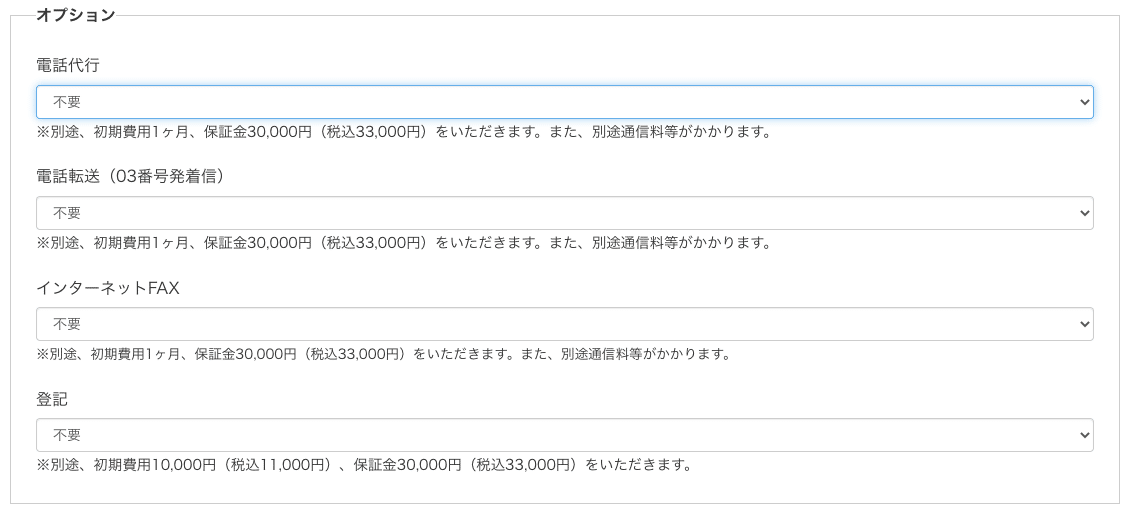
電話代行や、電話転送、インターネットFAXなどのオプション、そして登記もできるので必要な方はオプションで追加できます。
このオプションを見ていて夢が広がり私も会社を作りたくなりました(^^)
その後、個人情報(氏名、住所、電話番号、生年月日、職業などを入力していきます。
次にショップサイト情報やサービスの利用目的も記入していきます。
私はWebサイトを持っていないので「未使用」と入力しました。
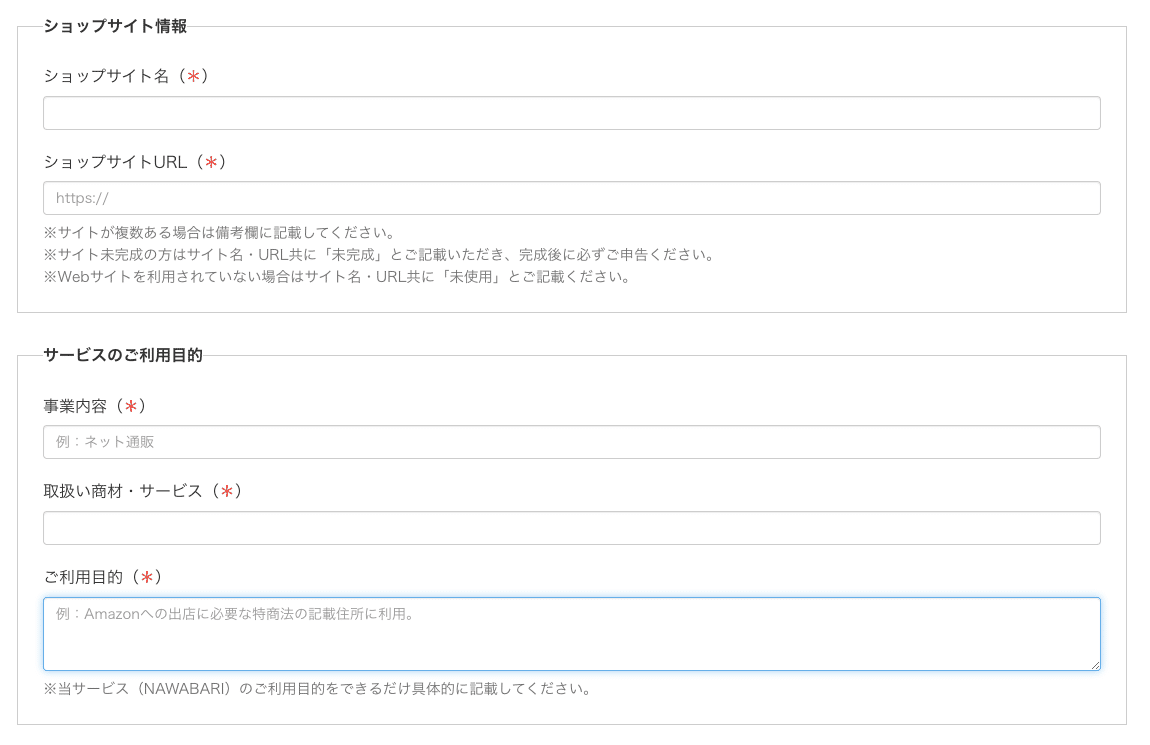
事業内容、取扱い商材・サービスの部分は今動いている個人のサービスを記入しましたが、サービスの利用目的の部分に、私書箱の用途としても住所を利用したい(子供の養育費の請求など)と記入しました。審査に通るかドキドキでした笑 個人情報の取扱いに同意のチェックを入れて次に進むと申し込み完了。
②本人確認書類の提出
登録したメールアドレスに、審査をするための本人確認書類の提出についてのメールが届きます。犯罪収益移転防止法に基づく身分確認を厳格に行うため、審査を経てからの契約となるのも安心ですね。
本人確認方法も色々あり、NAWABARIのアプリをダウンロードして免許証を提出しました。

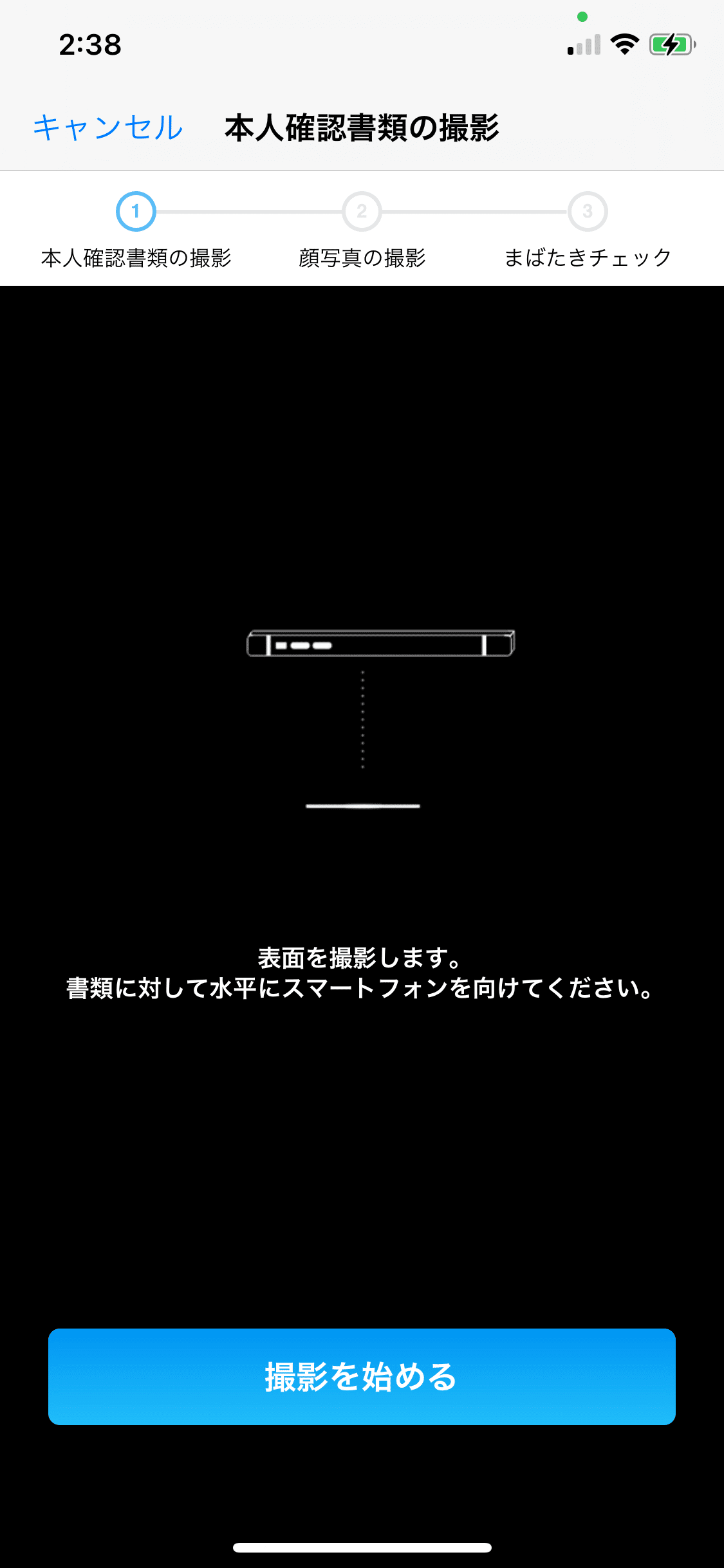
本人確認の手順が面白くてまずは免許証の表裏を水平にして撮影、その後は斜めにカメラを構えて厚みを確認できるように撮影しました。
その次は顔認証。インカメラで自分の顔写真を撮ります。余談ですが、この作業をしていたのが朝方2時半でインカメラの写真がどスッピンだったため、免許証と違うってなったらどうしようと思い、朝の支度を済ませてから改めて撮影しました笑
ちなみに審査に700円の審査手数料が別途必要です。
撮影が終わると次はまばたきチェック!これも面白かったです^^
以上で本人確認が終了。1日後に審査通過のメールが届きました。
③審査通過!会費支払い
次は支払いについてのメールが届き、支払い方法はPayPalでスムーズでした。審査手数料の支払いもPayPalで。
④サービス開始!
申し込みから5日後、サービス開始のメールが届きました!
重量事項が記載されているマニュアルを確認し、添付されているパスワードを入力すると、自分のアドレスと電話番号が見れるようになりました^^
選ぶプランによってはかかる時間や提出書類は変わってくるかと思いますが、このような流れでスムーズに登録できました。
やってみた感想
都外にいながら東京の、しかも目黒区というおしゃれな場所に自分の住所を持てました!
東京のオフィスの住所はブランドイメージに関わる大事な部分になるので、個人事業者の方やWEBショップを運営している方にとって目黒区って嬉しいですよね。
私は早速、この住所を使って名刺やポストカードを作りたくなりました♪
今回はバーチャルオフィス「NAWABARI」申し込みから、サービススタートまでの流れをご紹介しました。
最後まで読んでいただきありがとうございました^^
取材のご依頼はこちら↓
株式会社Lucci
URL https://www.lucci.co.jp/
住所 〒152-0004 東京都目黒区鷹番3-6-8 TSビル2F
代表電話 03-3794-8230
広報担当 島村 shimamura@lucci.co.jp
いいなと思ったら応援しよう!

